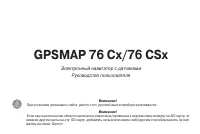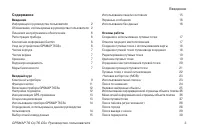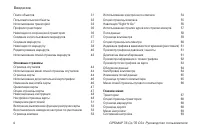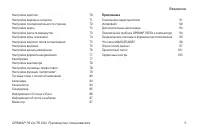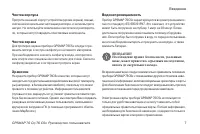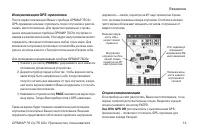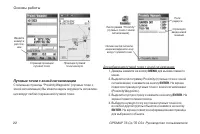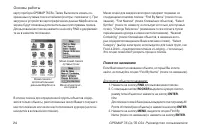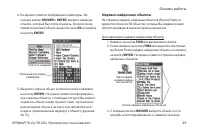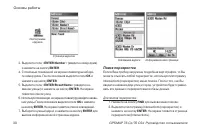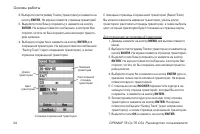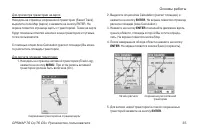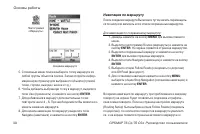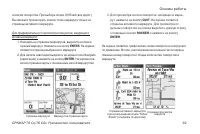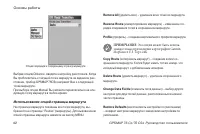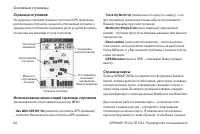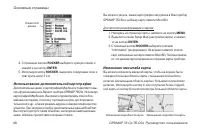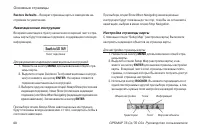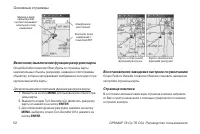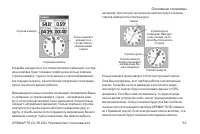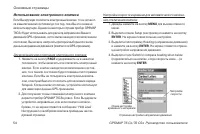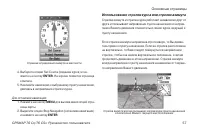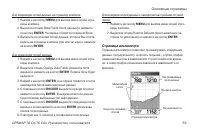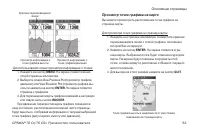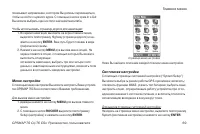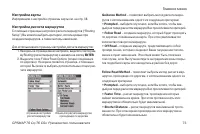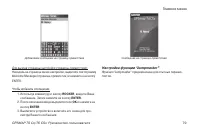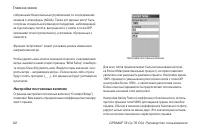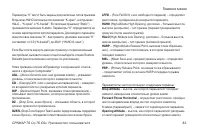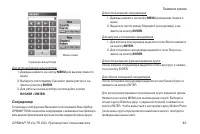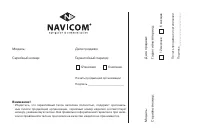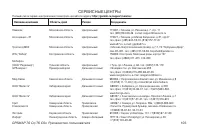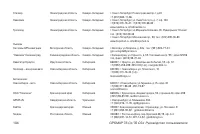Навигаторы Garmin GPSMAP_76Cx_76CSx - инструкция пользователя по применению, эксплуатации и установке на русском языке. Мы надеемся, она поможет вам решить возникшие у вас вопросы при эксплуатации техники.
Если остались вопросы, задайте их в комментариях после инструкции.
"Загружаем инструкцию", означает, что нужно подождать пока файл загрузится и можно будет его читать онлайн. Некоторые инструкции очень большие и время их появления зависит от вашей скорости интернета.
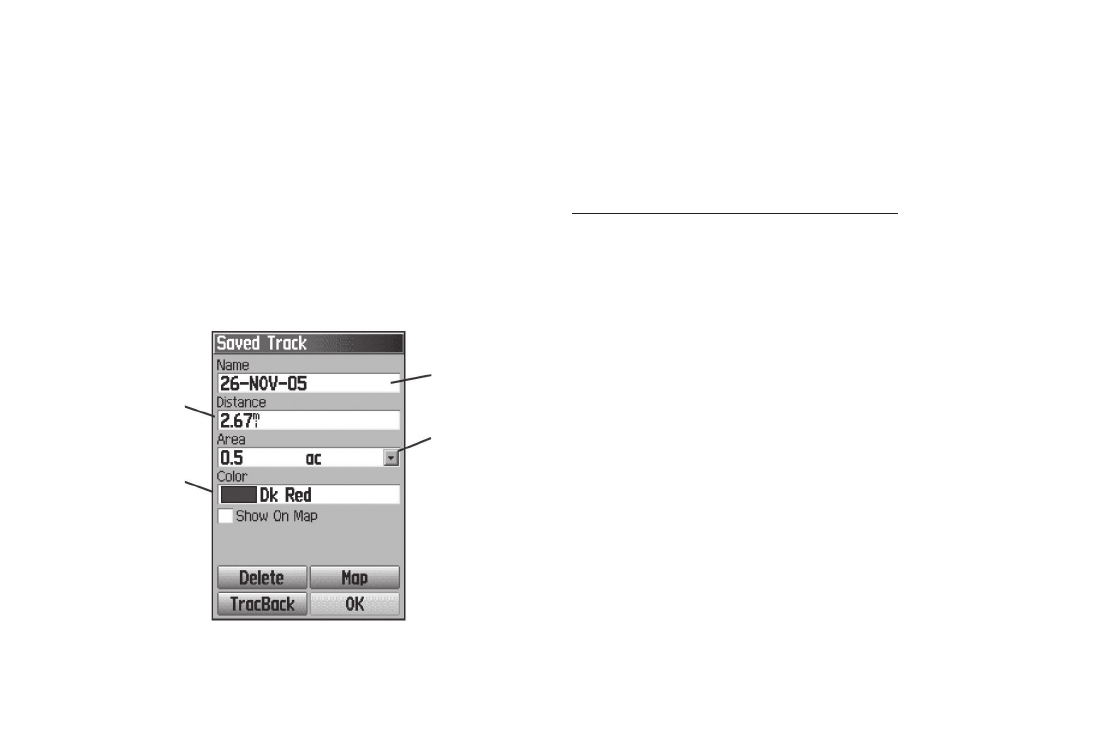
34
GPSMAP 76 Cx/76 CSx Руководство пользователя
Основы работы
2. Выберите пиктограмму Tracks (траектории) и нажмите на
кнопку
ENTER
. На экране появится страница траекторий.
3. Выделите поле Save (сохранить) и нажмите на кнопку
ENTER
. На экране появится сообщение, в котором Вас
спросят, хотите ли Вы сохранить всю активную траекто-
рию целиком.
4. Выберите опцию Yes и нажмите на кнопку
ENTER
для
сохранения траектории. На экране появится сообщение
“Saving Track” (идет сохранение траектории), а затем
страница сохраненной траектории.
Страница сохраненной траектории
С помощью страницы сохраненной траектории (Saved Track)
Вы можете изменить название траектории, узнать длину
траектории, рассчитать площадь траектории, а также выбрать
цвет, которым траектория будет показана на странице карты.
Для сохранения части активной траектории:
1. Дважды нажмите на кнопку
MENU
для вызова главного
меню.
2. Выберите пиктограмму Tracks (траектории) и нажмите на
кнопку
ENTER
. На экране появится страница траекторий.
3. Выделите поле Save (сохранить) и нажмите на кнопку
ENTER
. На экране появится сообщение, в котором Вас
спросят, хотите ли Вы сохранить всю активную траекто-
рию целиком.
4. Выберите опцию No и нажмите на кнопку
ENTER
для со-
хранения только части активной траектории. На экране
появится карта с траекторией.
5. С помощью кнопки
ROCKER
переместите курсор в на-
чальную точку отрезка траектории, который Вы хотите
сохранить, и нажмите на кнопку
ENTER
.
6. Затем переместите курсор в конечную точку отрезка
траектории и нажмите на кнопку
ENTER
. На экране
появится сообщение “Saving Track” (идет сохранение
траектории), а затем страница сохраненной траектории.
7. Выделите поле
OK
и нажмите на кнопку
ENTER
.
Длина
траектории
Цвет
траектории
Название
траектории
Рассчитанная
площадь
траектории